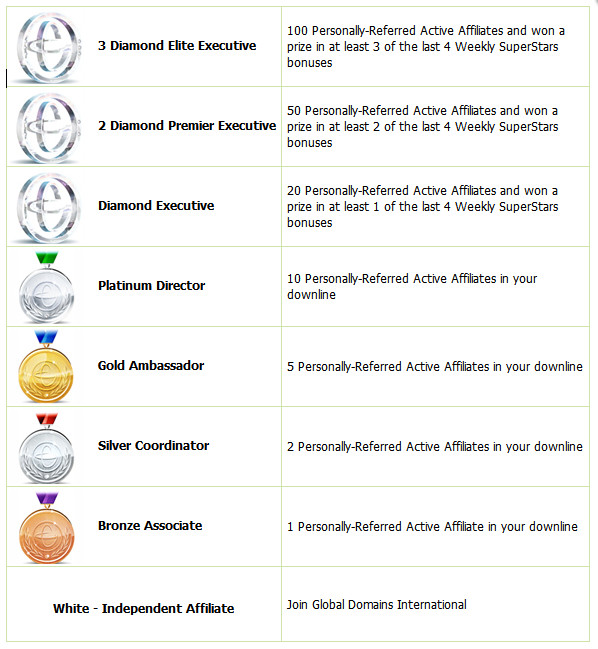 Je hebt misschien gemerkt mensen op onze Facebook pagina delen wanneer zij “rang.” This means they’ve moved up to a higher level in our affiliate ranking system based on your number of referred and active affiliates. Dit blijkt potentiële downline afgevaardigden uw sterke punten als een affiliate. Gelederen variëren van brons voor degenen gewoon aan de slag, helemaal naar Triple Diamond, voor onze meest elite Affiliates.
Je hebt misschien gemerkt mensen op onze Facebook pagina delen wanneer zij “rang.” This means they’ve moved up to a higher level in our affiliate ranking system based on your number of referred and active affiliates. Dit blijkt potentiële downline afgevaardigden uw sterke punten als een affiliate. Gelederen variëren van brons voor degenen gewoon aan de slag, helemaal naar Triple Diamond, voor onze meest elite Affiliates.
De beste manier om te pronken met dit is door het delen van uw virtuele ID banner op uw site en u kunt overal foto's zoals delen Facebook, Twitter of Pinterest. Uw kaart deelt andere informatie over u die uw prospects willen weten met inbegrip van uw rang met GDI.
Hier zijn een paar dingen die u met uw nieuwe virtuele identiteitskaart doen kunt:
Personaliseren. Upload uw foto en kiest u welke gegevens worden weergegeven.
Overal delen. Uw virtuele ID op uw persoonlijke website insluiten, Blog, of meest overal anders online.
Doelen. Wat biedt de toekomst om rang omhoog door te klikken op uw rang op elk gewenst moment zien
Update van de status. Neem een kijkje op uw ID in actie op de pagina accountregistratie.
Om te doen al deze dingen in te loggen uw Ledengebied en volg de links op de aankondiging van de aankondiging van virtuele ID in het belangrijkste gebied. Laat ons weten wat u denkt over de nieuwe ID-kaart in de commentaren.